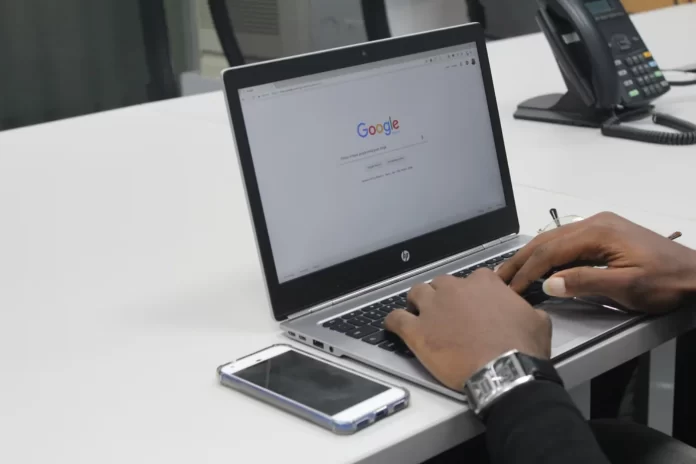Molte persone cambiano spesso aspetto, ad esempio i capelli, o iniziano a portare gli occhiali o altro. Inoltre, le opinioni delle persone possono cambiare nel tempo e ciò che vi piaceva qualche mese fa potrebbe non essere più rilevante. Ecco perché molti utenti si chiedono come cambiare o rimuovere la propria immagine del profilo. Soprattutto quando si tratta di servizi popolari come Google e Google Profile.
Cosa fare per rimuovere la foto del profilo Google
Il mondo di oggi è completamente immerso in una varietà di servizi. Le persone moderne fanno tutto online. Lavorano, studiano, creano il proprio intrattenimento e comunicano tra loro. Molte aziende stanno cercando di offrire ai propri utenti la più ampia scelta di servizi e persino un intero ecosistema, in cui vi siano molti servizi collegati tra loro. Google è particolarmente brava in questo.
La maggior parte di noi ha un account Google e, se state leggendo queste righe, probabilmente ne avete uno. Su Google si può fare di tutto, si possono usare editor di testo, si possono installare applicazioni sul telefono o sul computer dal loro store, si può usare Google Duo per effettuare chiamate e si può usare il loro servizio di posta elettronica, Gmail. Non c’è da stupirsi che Google sia così popolare tra gli utenti e che milioni di persone scelgano di utilizzare i servizi Google. Inoltre, Google ha un’ottima integrazione con altri servizi che consentono di registrare automaticamente un account con Google.
Una delle caratteristiche di Gmail e dei servizi Google è la possibilità di utilizzare avatar unici. Ciò consente agli altri utenti di identificarvi facilmente quando ricevete un’e-mail o una notifica da un altro utente. L’icona del vostro profilo personale si trova nell’angolo superiore destro della pagina principale del vostro servizio di posta elettronica. In particolare, questa icona appare in tutti i servizi di Google.
Mentre è possibile modificare facilmente l’immagine del profilo dell’account Google, non è così facile eliminarla come ci si aspetterebbe. È possibile eliminare l’immagine del profilo dell’account Google sia dal computer che dallo smartphone. Ecco come rimuovere l’immagine del profilo di Google in pochi semplici passaggi.
Come rimuovere l’immagine del profilo di Google da un PC
La maggior parte delle persone che utilizzano i servizi Google lo fa dal proprio computer o laptop. Le versioni desktop dei servizi Google hanno spesso più funzioni e sono più facili da gestire. Inoltre, non è necessario un software separato per la versione desktop dei servizi Google. È sufficiente avere un qualsiasi browser.
Se si desidera rimuovere l’immagine del profilo di Google utilizzando il PC, è necessario seguire questi passaggi:
- Prima di tutto, avviate il browser web sul vostro computer.
- Dopodiché, navigare nella pagina del proprio account Google o, ad esempio, nella pagina di Gmail e fare clic sull’icona con l’immagine del profilo nell’angolo superiore destro dello schermo.
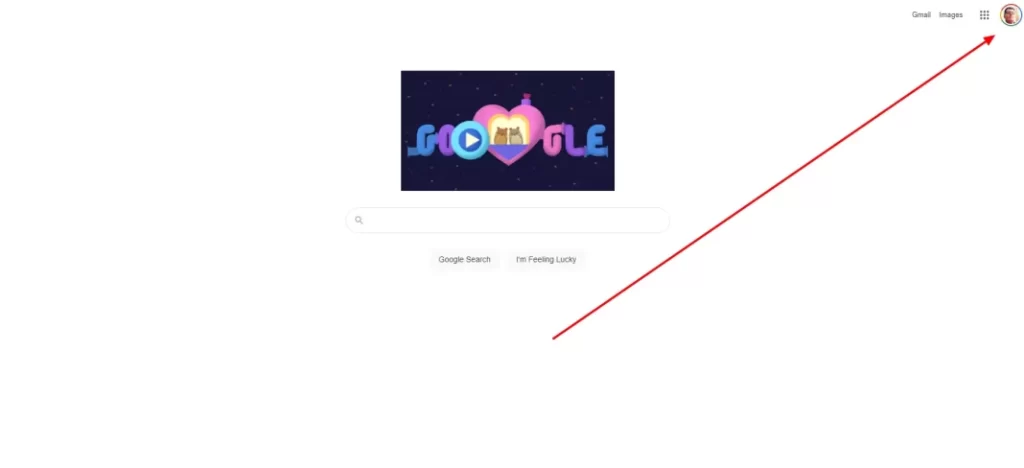
- Quindi, scegliere “Gestisci il tuo account Google” dal menu a discesa sotto la foto del profilo.
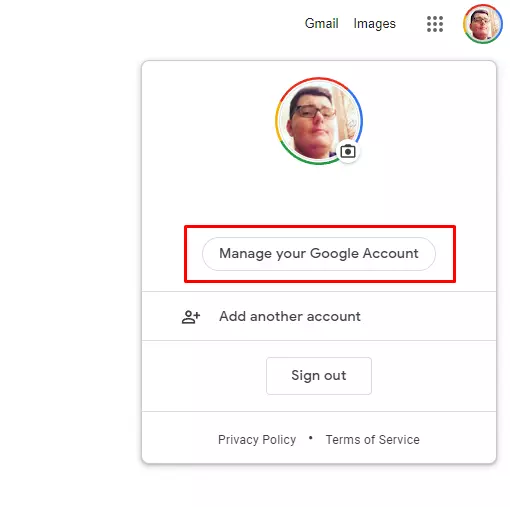
- Andare nella barra laterale sinistra e fare clic sulla scheda “Informazioni personali”.
- Quindi, scorrere verso il basso e fare clic sul link “Vai a About me”.
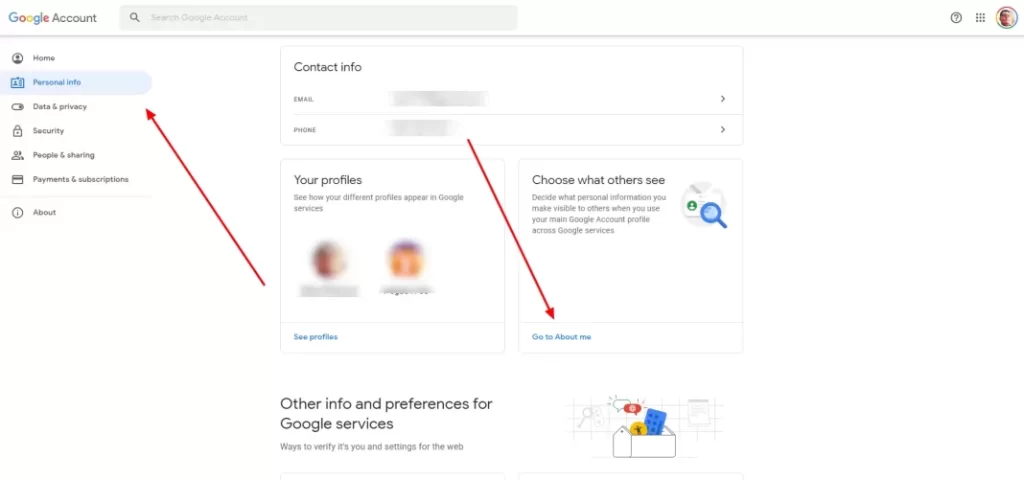
- Fare clic sull’opzione “Immagine del profilo”.
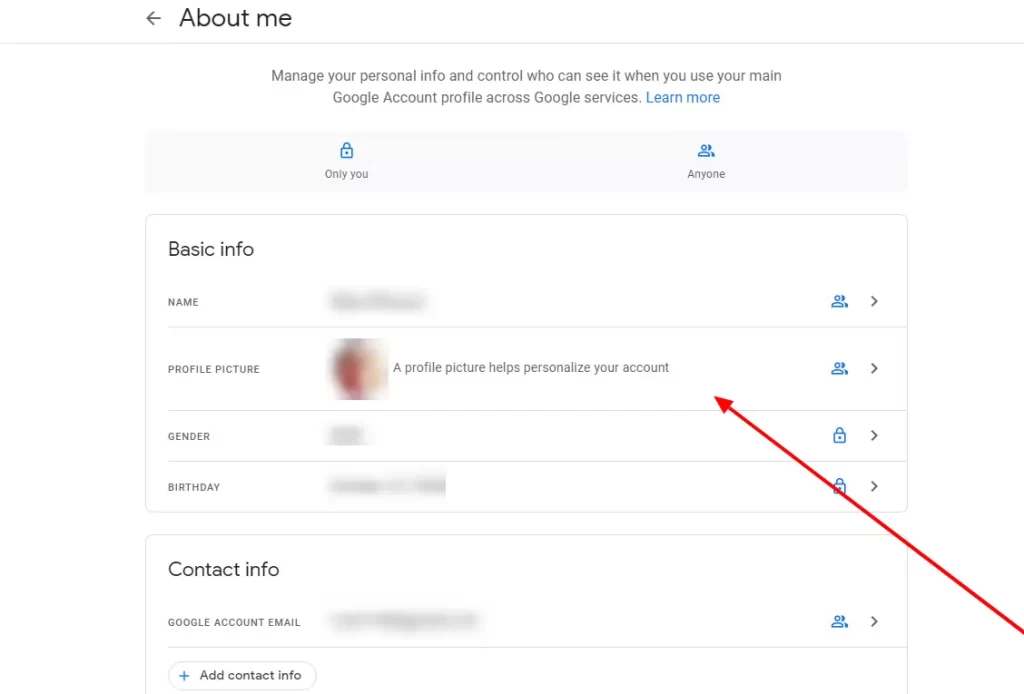
- Nella finestra visualizzata, fare clic sul pulsante “Rimuovi”.
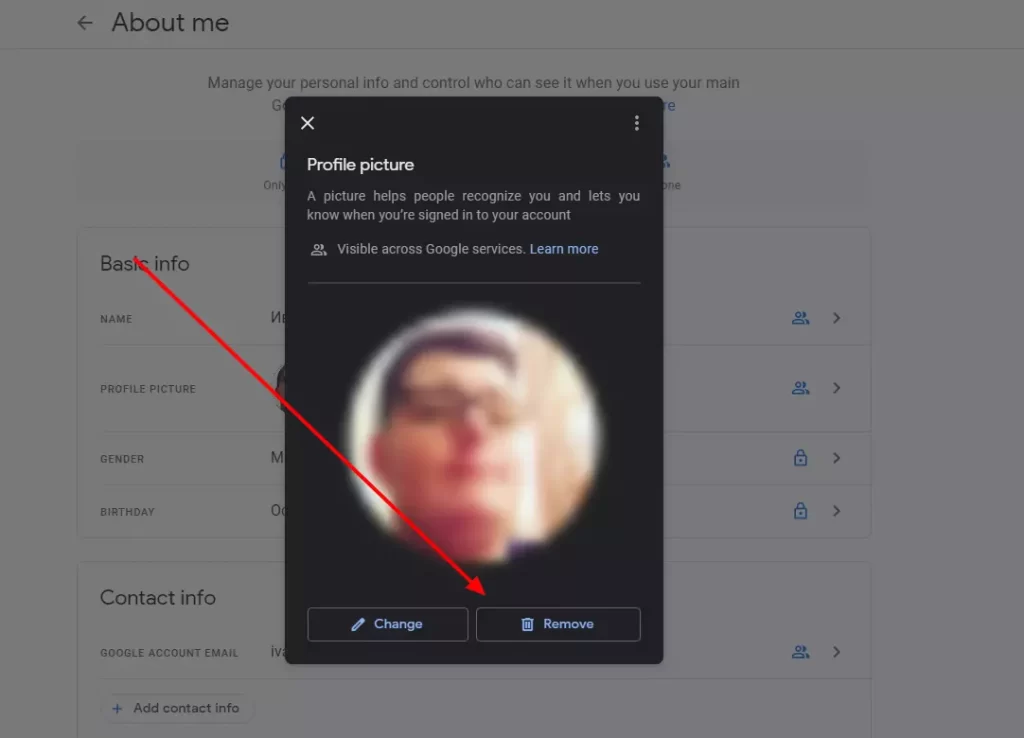
Una volta completati questi passaggi, l’immagine del profilo Google verrà rimossa dal vostro account.
Come rimuovere un’immagine del profilo di Google con un dispositivo Android
È particolarmente importante inserire la giusta foto elettronica nel profilo Google se si utilizza costantemente il dispositivo Android. Perché il vostro profilo Google sarà utilizzato da quasi tutte le applicazioni per identificarvi. Ciò significa che, nel caso di smartphone o tablet Android, la foto del vostro profilo Google sarà spesso vista da altri utenti, ad esempio nell’elenco dei contatti.
Se si desidera rimuovere l’immagine del profilo di Google utilizzando un dispositivo Android, è necessario seguire questi passaggi:
- Per prima cosa, aprire il menu delle impostazioni sul dispositivo mobile.
- Quindi, scorrere fino alla sezione “Google” e toccarla.
- Successivamente, scegliere “Gestisci il tuo account Google” e toccare la scheda “Informazioni personali”.

- Quindi, scorrere verso il basso e fare clic sul link “Vai a About me”.
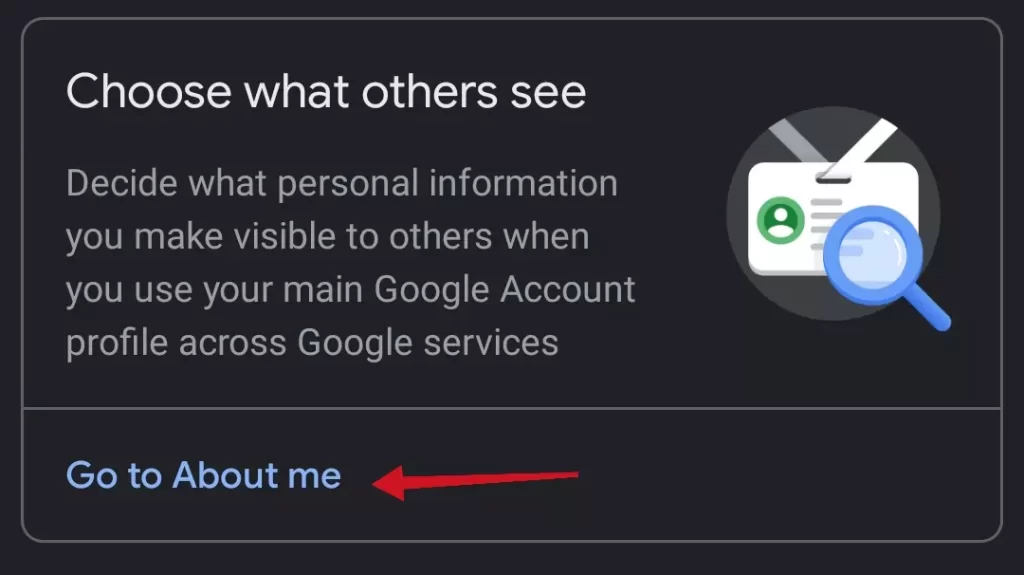
- Toccare il link “Gestisci la tua immagine del profilo”.
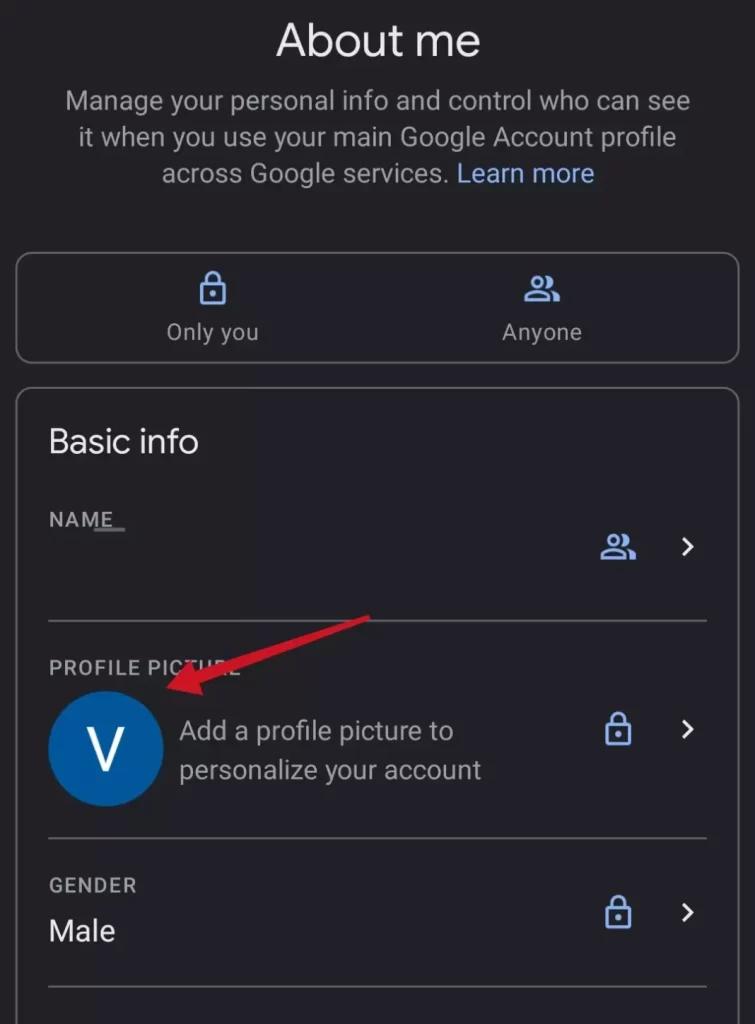
- Infine, toccare il pulsante “Rimuovi”.
Una volta completati questi passaggi, l’immagine del profilo Google verrà rimossa dal vostro account.
Come rimuovere l’immagine del profilo di Google con un iPhone
Se siete utenti di iPhone o iPad e avete bisogno di cambiare la foto del vostro profilo o di eliminarla del tutto, dovrete scaricare un’applicazione dai servizi di Google. Ad esempio, Google Drive o Gmail.
Se volete rimuovere l’immagine del vostro profilo Google utilizzando un iPhone, dovete seguire questi passaggi:
- Aprite l’applicazione Gmail sul vostro iPhone.
- Quindi, toccare il pulsante “Altro” (tre linee) nell’angolo superiore sinistro dello schermo per aprire il menu.
- Toccare la scheda “Impostazioni”.
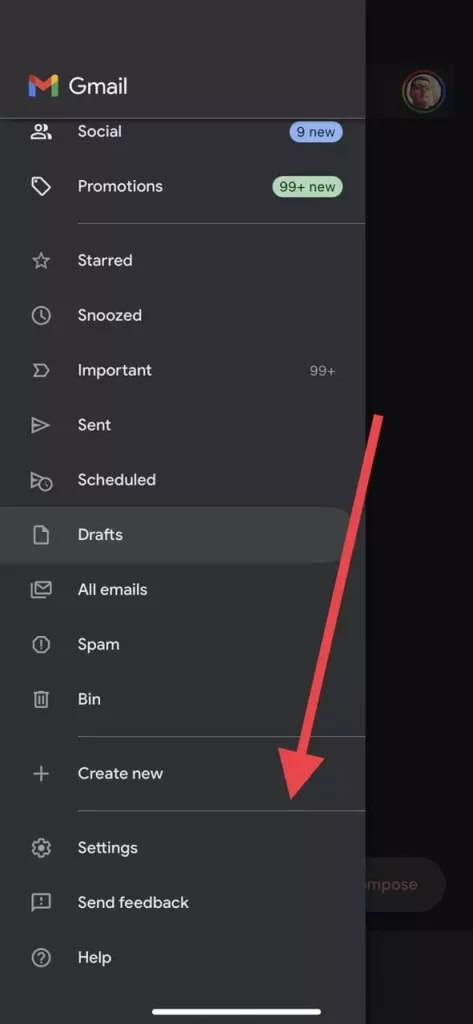
- Quindi, selezionate il vostro account Google e toccate la scheda “Gestione dell’account Google”.
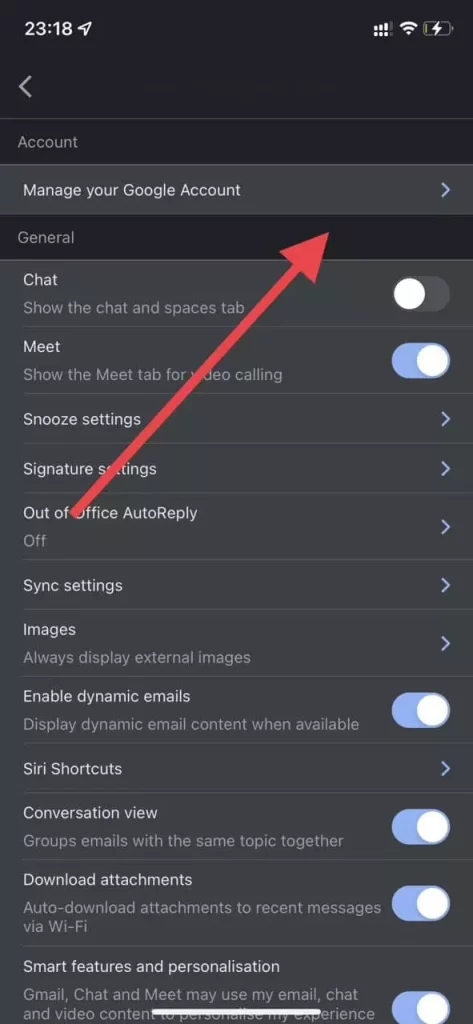
- Successivamente, passare alla scheda “Personale” e selezionare “Vai a Informazioni su di me” nella parte inferiore dello schermo.
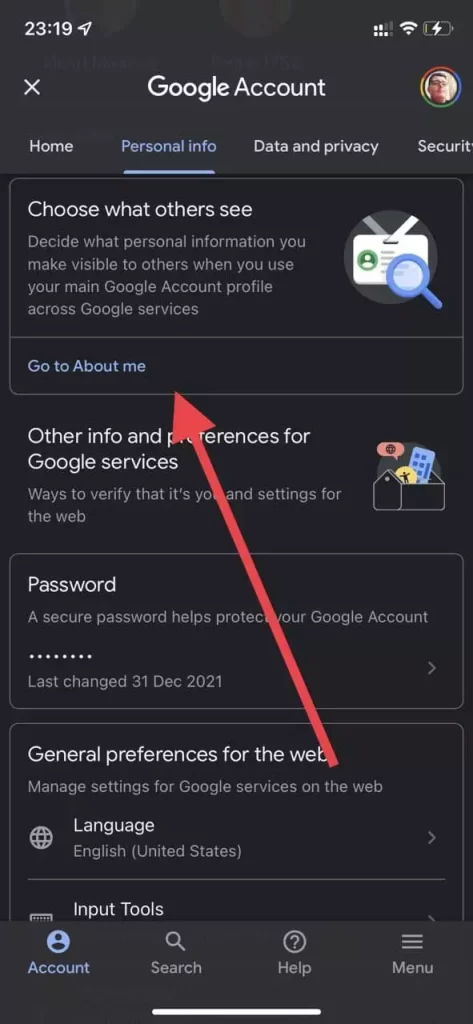
- Toccare il link “Gestisci la tua immagine del profilo”.
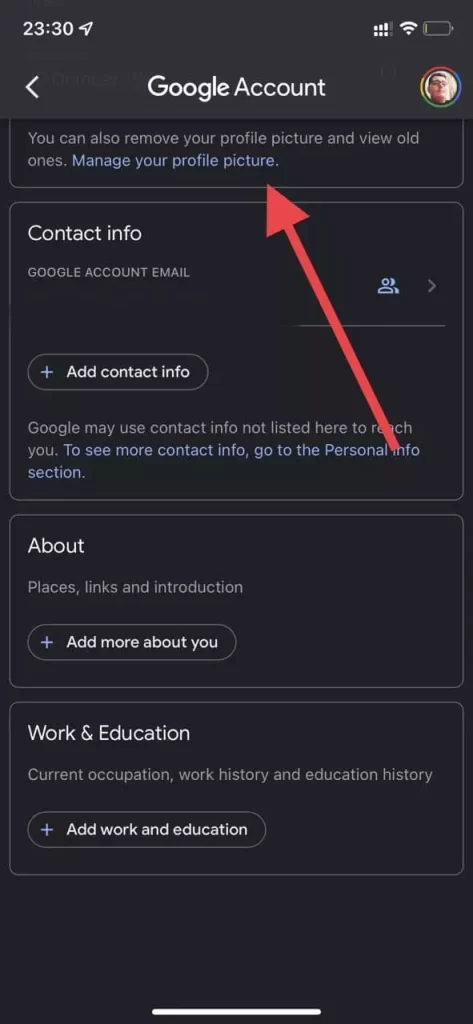
- Infine, toccare il pulsante “Rimuovi”.
Una volta completati questi passaggi, l’immagine del profilo Google verrà rimossa dal vostro account.
Come sostituire l’immagine del profilo di Google da Google Classroom
Purtroppo, se avete aggiunto un’immagine del profilo a Google Classroom, non potete eliminarla. È possibile solo sostituirla. Quindi, se volete sostituire la vostra immagine del profilo da Google Classroom, dovete seguire i seguenti passaggi:
- Aprite il browser web sul vostro computer e visitate il sito ufficiale di Google Classroom.
- Successivamente, fare clic sull’icona “tre linee” nell’angolo superiore sinistro della pagina per aprire il menu.
- Quindi, selezionare “Impostazioni” e fare clic sulla scheda “Immagine del profilo”.
- Fare clic su “Cambia” e caricare dal computer la foto che si desidera aggiungere.
- Ritagliare l’immagine e fare clic sul pulsante “Seleziona foto profilo”.
Una volta completati questi passaggi, l’immagine del profilo di Google su Google Classroom verrà sostituita.
Come si può vedere, è piuttosto facile gestire la propria immagine del profilo nei servizi Google. È possibile farlo da qualsiasi servizio o dalla pagina iniziale di Google. Inoltre, si noti che le istruzioni per la versione desktop possono essere utilizzate anche sui dispositivi mobili utilizzando il browser installato o integrato.